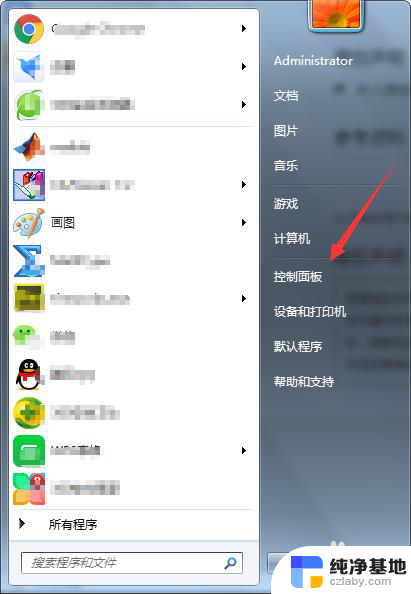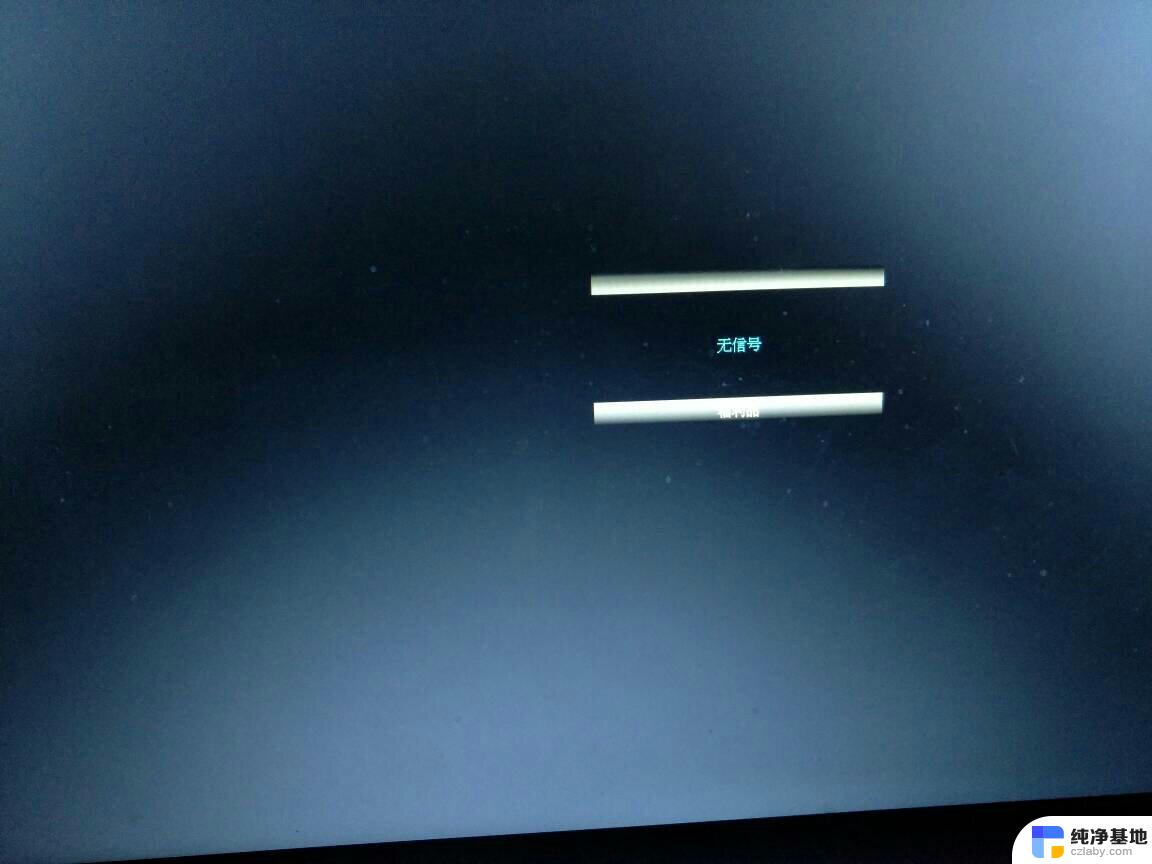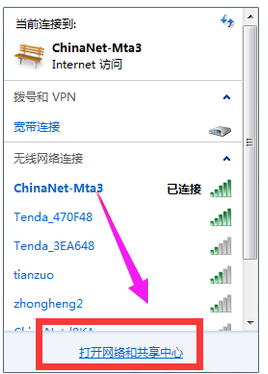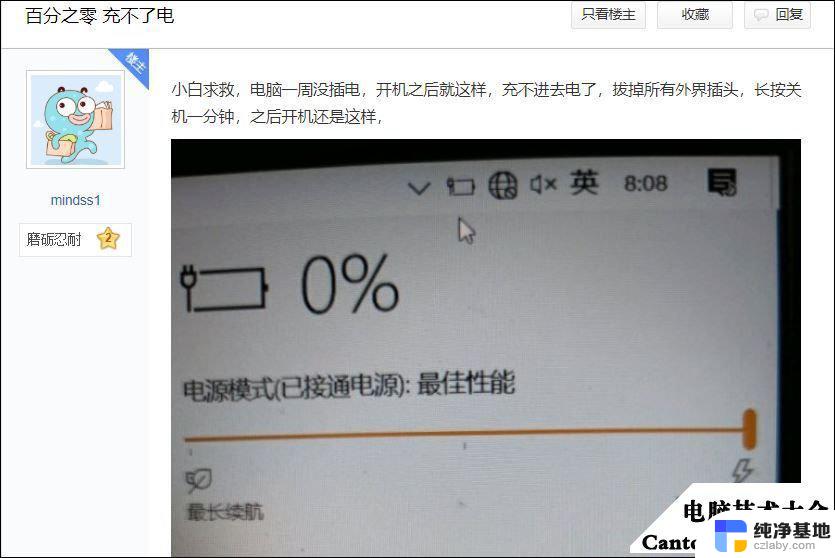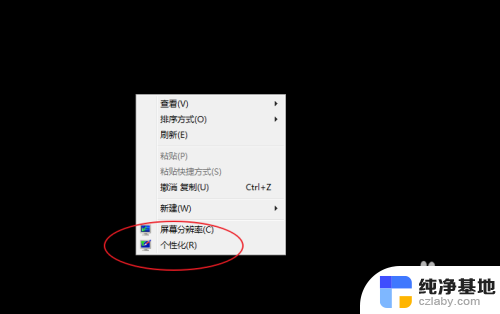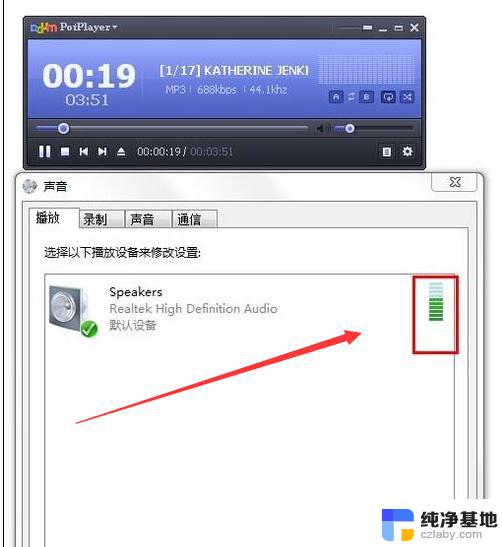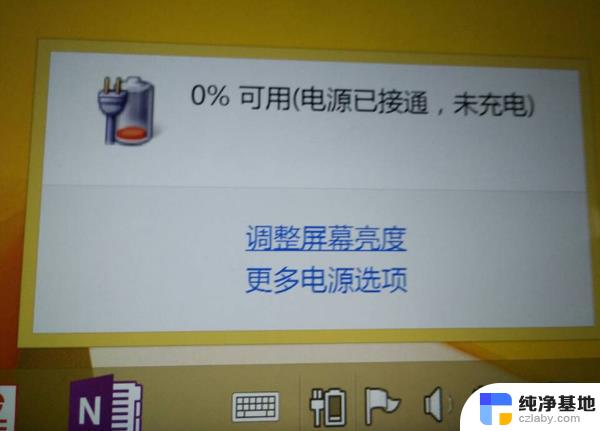笔记本电脑显示不了wifi怎么办
现代生活中,笔记本电脑已经成为我们生活和工作中不可或缺的工具之一,有时候我们可能会遇到一些问题,比如笔记本电脑无法显示WiFi信号或WiFi功能失效的情况。在遇到这种问题时,我们应该如何解决呢?接下来我们将介绍一些解决方法,帮助大家解决笔记本电脑WiFi功能无法正常使用的问题。
具体方法:
1.首先在笔记本键盘右上方找到带飞机图标的f12键点击查看是否开启了飞行模式,如下图红色框选位置。
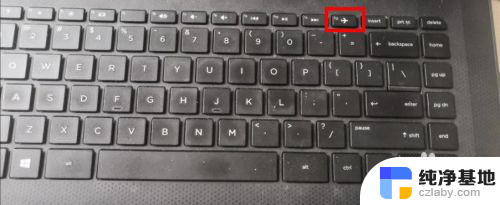
2.在开始菜单,找到计算机右键后弹出下拉列表。点击选择管理,如下图红色箭头所指。
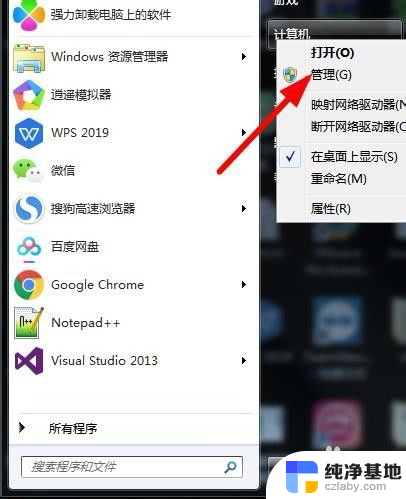
3.在计算机管理窗口,点击设备管理,如下图红色箭头所指。
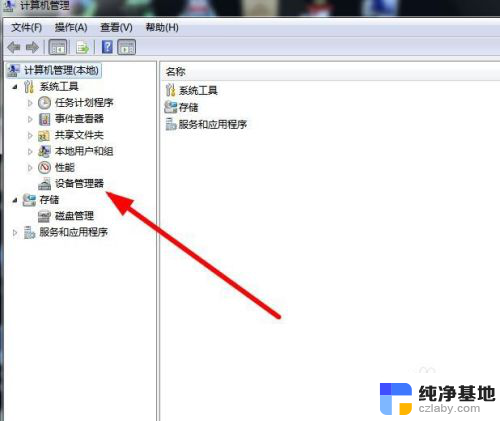
4.在设备管理中找到网络适配器,确定无线网卡是否安装驱动,如下图红色箭头所指。
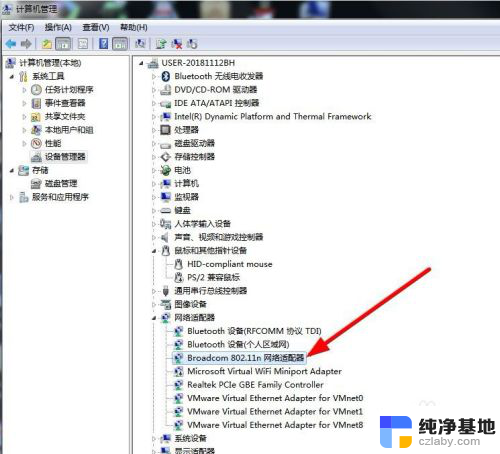
5.如果以上都操作后还不能连接wifi,在开始菜单找到控制面板并打开。如下图红色箭头所指。
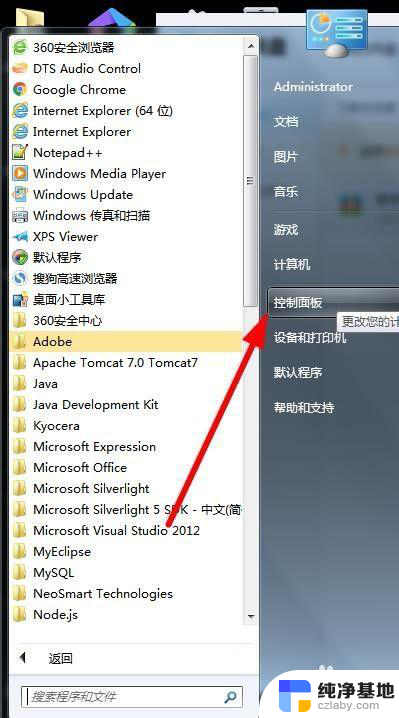
6.在控制面板窗口找到网络和共享中心,如下图红色箭头所指。
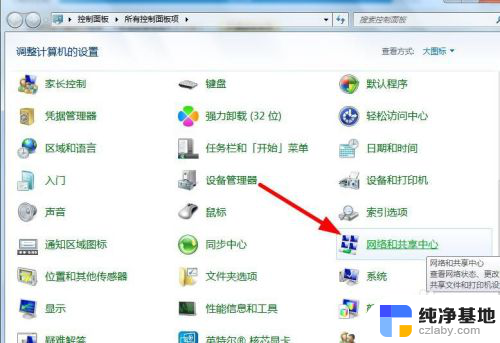
7.进入网络和共享中心后,点击更改适配器设置,如下图红色箭头所指。
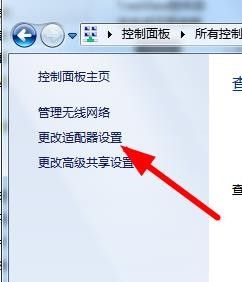
8.对应无线网络连接禁用的化,右键弹出下拉列表点击启用。如下图红色箭头所指。
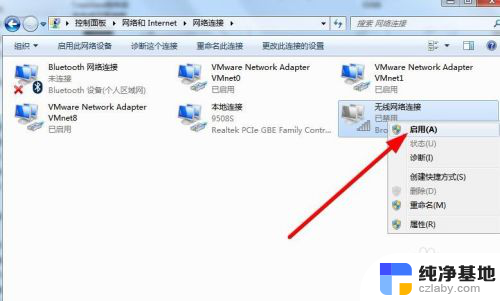
9.启用后右键无线网络连接,在下拉列表点击连接,如下图红色箭头所指。
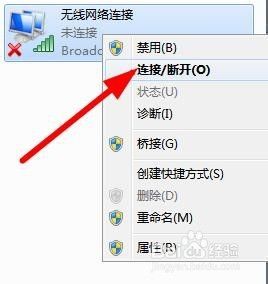
10.点击后弹出连接列表,点击对应wifi的连接按钮,如下图红色箭头所指。
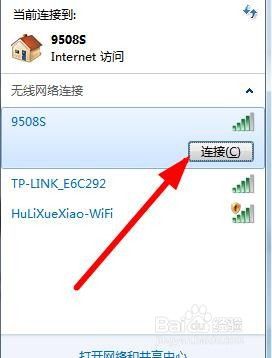
11.最后看一下连接后效果,如下图红色箭头所指。
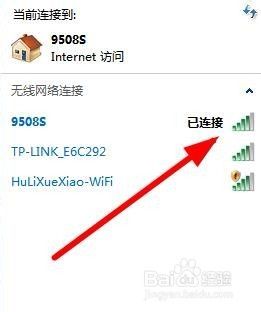
以上就是笔记本电脑无法显示Wi-Fi的解决方法,如果你遇到了这个问题,不妨试试以上方法来解决,希望对大家有所帮助。